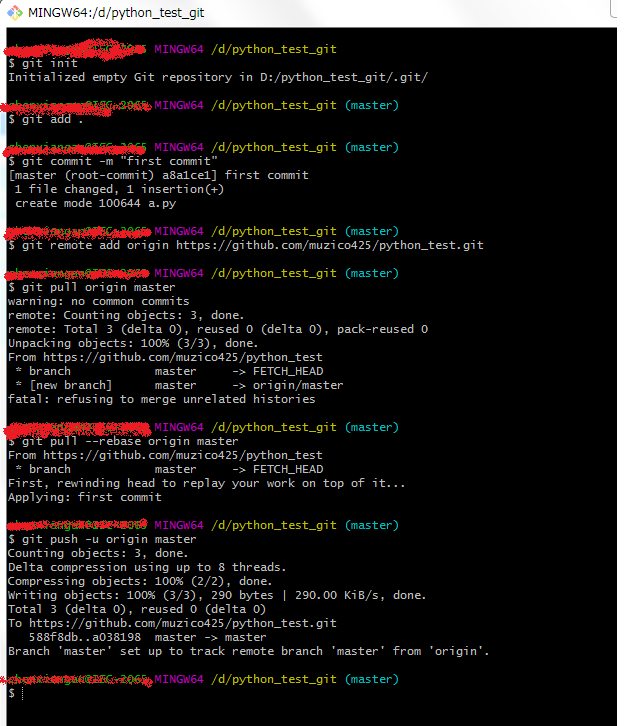第一次创建git项目注意事项还是挺多了,这里就写个操作步骤,方便以后查看。
网页部分
1.打开自己的主页,点击“New repository”创建远程仓库。
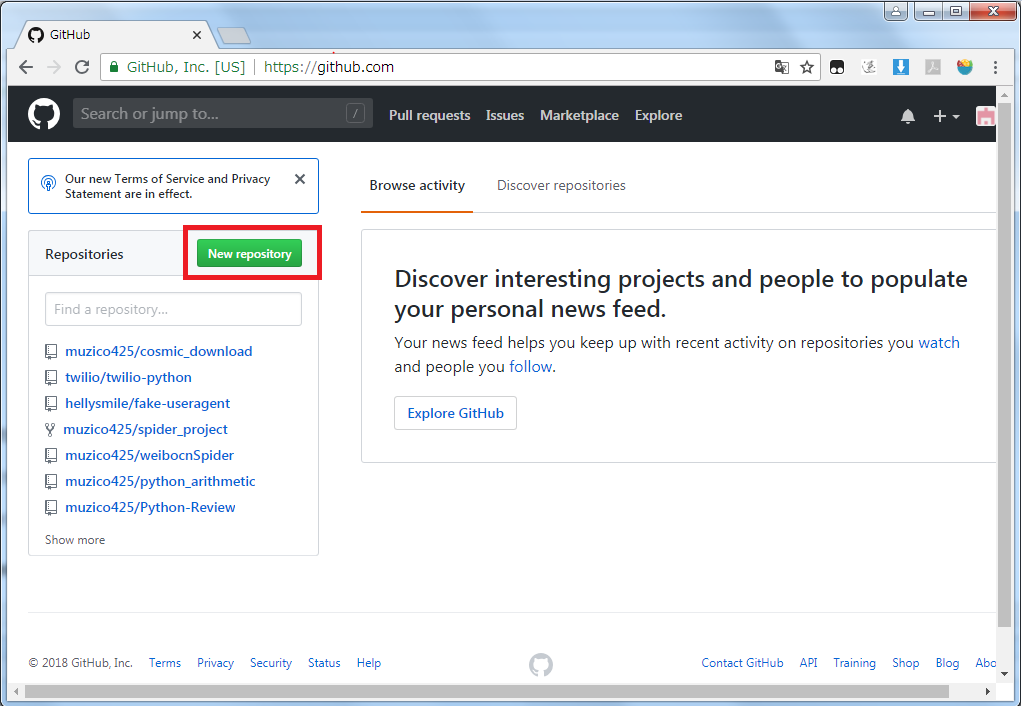
2.填写信息
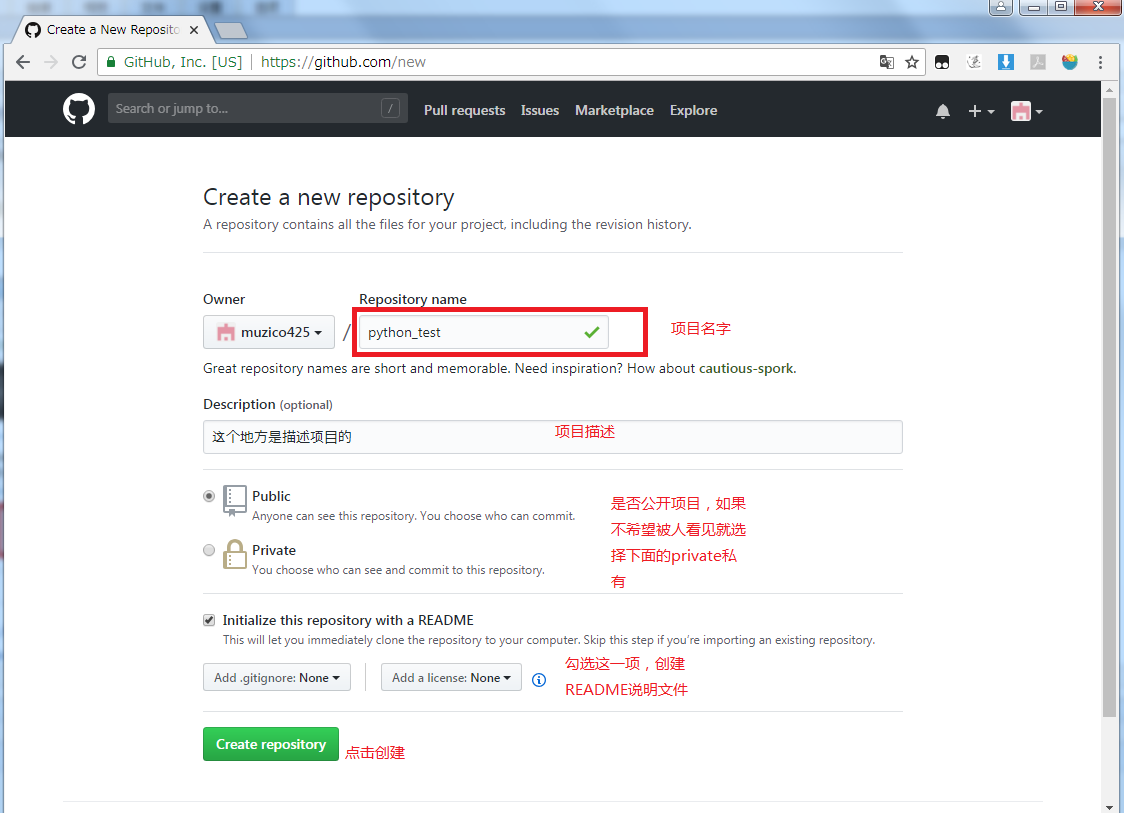
本地部分
前提:
下载git并安装,https://git-scm.com/downloads。
安装成功之后在需要的上传的工程里面右键选择 "git base here"
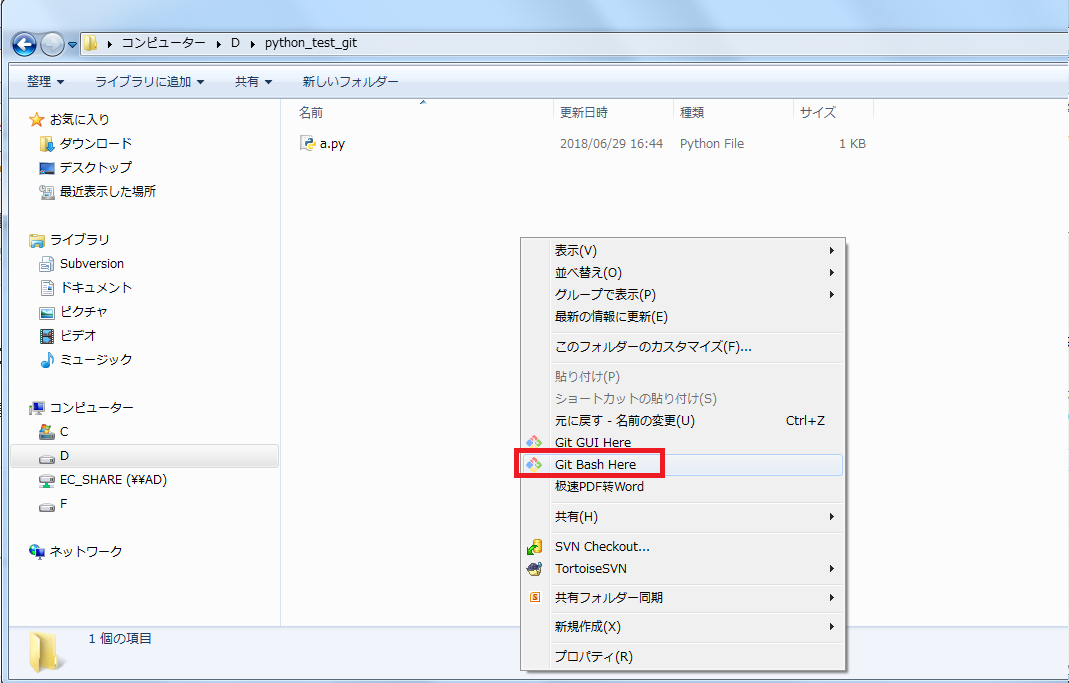
第一步:初始化仓库
git init
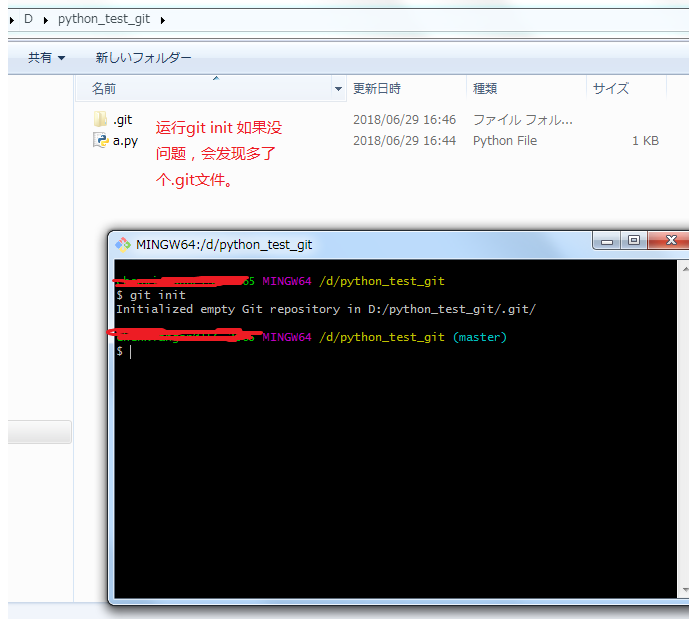
第二步:添加文件到本地仓库
一般第一次会选择批量上传
git add .
单个文件上次时,后面加文件名 比如这里就是git add a.py。
第三步:添加文件描述信息
git commit -m "first commit"
第四步:链接远程仓库,创建主分支
点击"Clone or Download" 可以获取自己的git项目的地址,把下面我的地址(https://github.com/muzico425/python_test.git)替换成自己的即可.
git remote add origin https://github.com/muzico425/python_test.git
第五步:把本地仓库的变化连接到远程仓库主分支
git pull origin master
第六步:远程仓库README.md 下载到本地
github上有一个README.md 文件没有下载下来 。需要执行这个,如果没有就可以跳过这一步了。
git pull --rebase origin master
第六步:把本地仓库的文件推送到远程仓库
git push -u origin master
好了 我们刷新下页面看到我们的项目已经成功上传了。
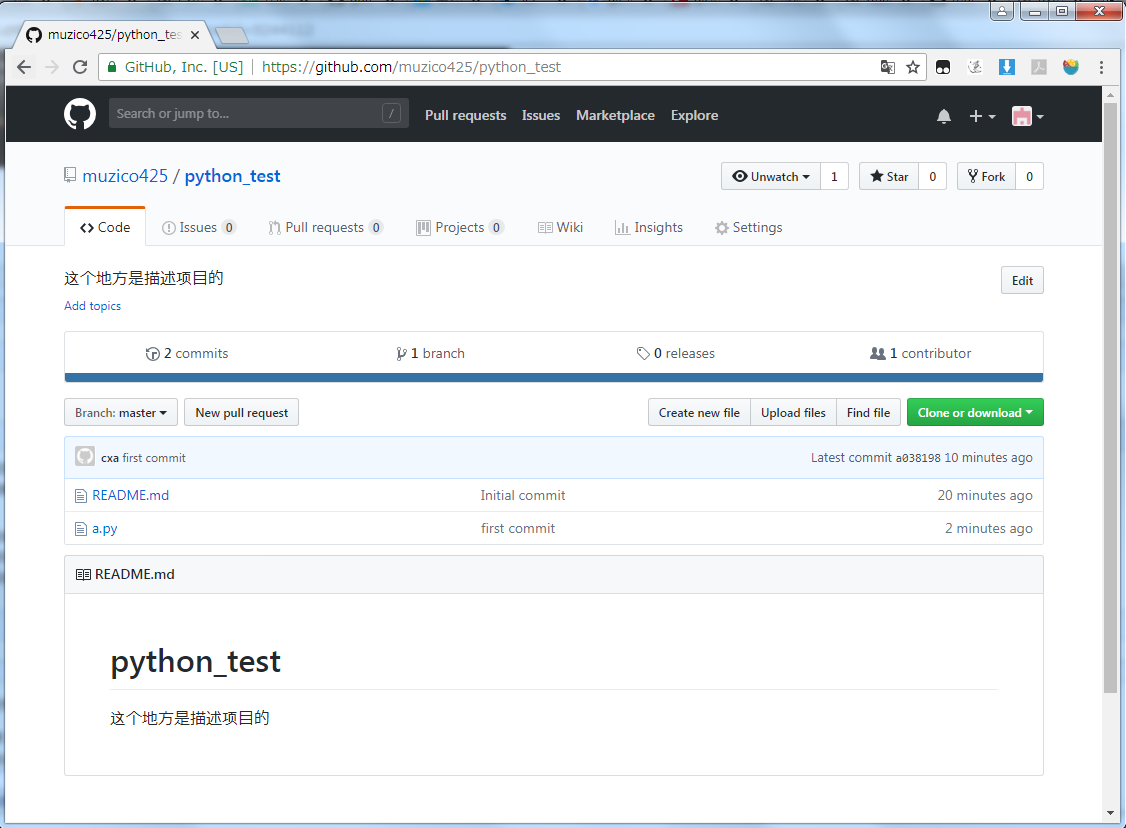
总结
我记不清第几步会弹出一个登陆框了,输入github的账号和密码确认就行了,下面放一张上面全部过程的图。